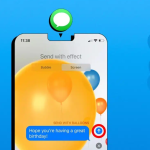Διαγράψατε κατά λάθος μια σημείωση στο iPhone ή το iPad σας και τώρα ψάχνετε να την ανακτήσετε; Λοιπόν, μην ανησυχείτε, καθώς εδώ έχω παραθέσει εύκολους τρόπους για να ανακτήσετε τις διαγραμμένες σημειώσεις στο iPhone, το iPad και το Mac σας. Μπορείτε επίσης να ανακτήσετε διαγραμμένες σημειώσεις από ένα αντίγραφο ασφαλείας χρησιμοποιώντας το iCloud. Δείτε λοιπόν όλους τους τρόπους και εφαρμόστε τον πιο άνετο.
1. Ανακτήστε τις διαγραμμένες σημειώσεις από την εφαρμογή Σημειώσεις
Η Apple έχει συμπεριλάβει έναν φάκελο Πρόσφατα διαγραμμένα στην εγγενή εφαρμογή Σημειώσεις. Έτσι, κάθε φορά που αφαιρείτε μια σημείωση, μπορείτε να την ανακτήσετε αμέσως. Σημειώστε ότι αυτή η μέθοδος θα λειτουργήσει για 30 ημέρες μετά τη διαγραφή. Η οριστική διαγραφή σημειώσεων από το iPhone ενδέχεται να διαρκέσει έως και 40 ημέρες.
Για iPhone και iPad
1. Ανοίξτε τις Σημειώσεις → Πατήστε Φάκελοι εάν βλέπετε τις λίστες σημειώσεων.
Ίσως χρειαστεί να πατήσετε δύο φορές το πίσω βέλος (<) εάν βρίσκεστε μέσα σε μια μεμονωμένη σημείωση.
2. Πατήστε Πρόσφατα Διαγράφηκαν.
3. Τώρα, θα δείτε όλες τις διαγραμμένες σημειώσεις.
* Για να ανακτήσετε μια μεμονωμένη σημείωση: Σύρετε προς τα αριστερά → Επιλέξτε το μωβ εικονίδιο φακέλου → Επιλέξτε το φάκελο στον οποίο θέλετε να αποθηκεύσετε τη σημείωση.
* Για να ανακτήσετε πολλές σημειώσεις: Πατήστε Επεξεργασία → Επιλέξτε τις σημειώσεις που θέλετε να ανακτήσετε → Πατήστε Μετακίνηση → Επιλέξτε το φάκελο προορισμού.
Σημείωση: Εάν δεν έχετε προσωπικούς φακέλους, πιθανότατα θα δείτε δύο φακέλους – Γρήγορες Σημειώσεις και Σημειώσεις. Μπορείτε επίσης να δημιουργήσετε έναν νέο φάκελο για να ανακτήσετε τις πρόσφατα διαγραμμένες σημειώσεις στο iPhone σας.
Για Mac
Μπορείτε να ανακτήσετε τις διαγραμμένες εφαρμογές σας από την εγγενή εφαρμογή Notes χρησιμοποιώντας τα παραπάνω βήματα. Ή μπορείτε να συνδεθείτε στον λογαριασμό σας iCloud χρησιμοποιώντας ένα πρόγραμμα περιήγησης ιστού και να ανακτήσετε παλιές σημειώσεις. Ωστόσο, πρέπει να επαναφέρετε πολλές σημειώσεις από τις Σημειώσεις από την έκδοση web του iCloud μία κάθε φορά.
1. Επισκεφτείτε το iCloud.com μέσω ενός προγράμματος περιήγησης Ιστού → Συνδεθείτε χρησιμοποιώντας τα διαπιστευτήριά σας Apple ID.
2. Κάντε κλικ στο Notes → Choose Recently Deleted στην αριστερή πλαϊνή γραμμή.
3. Βρείτε τη σημείωση που λείπει και ανοίξτε την.
4. Κάντε κλικ στο Ανάκτηση για να το αποθηκεύσετε στο Mac σας.
Μπορείτε επίσης να εξάγετε τις Σημειώσεις ως PDF σε Mac.
2. Αναζήτηση για να βρείτε σημειώσεις που λείπουν
Μπορεί να συμβεί να μην μπορείτε να βρείτε τις σημειώσεις που λείπουν στον φάκελο Πρόσφατα διαγραμμένα. Σε αυτήν την περίπτωση, μπορείτε να κάνετε αναζήτηση στην εφαρμογή Σημειώσεις για να εντοπίσετε και να επαναφέρετε τις διαγραμμένες σημειώσεις.
1. Ανοίξτε τις Σημειώσεις → Πατήστε τη γραμμή αναζήτησης.
2. Τώρα, πληκτρολογήστε το όνομα ή την ετικέτα της σημείωσης.
3. Επιλέξτε τη σημείωση → Πατήστε το εικονίδιο φακέλου.
4. Επιλέξτε το φάκελο για να τον ανακτήσετε.
3. Ανακτήστε τις σημειώσεις που λείπουν από το Mail
Έχετε συγχρονίσει σημειώσεις με τον λογαριασμό αλληλογραφίας σας; Εάν ναι, τότε η κατάργηση αυτού του λογαριασμού θα έχει ως αποτέλεσμα να λείπουν σημειώσεις.
1. Ανοίξτε τις Ρυθμίσεις → Επιλέξτε Αλληλογραφία.
2. Πατήστε Λογαριασμοί.
3. Επιλέξτε Gmail → Εναλλαγή στις Σημειώσεις.
Εάν έχετε πολλούς λογαριασμούς Gmail, κάντε το ίδιο για τον καθένα.
4. Τώρα μεταβείτε στους φακέλους Notes και ελέγξτε αν ανακτά τις διαγραμμένες σημειώσεις.
4. Επαναφέρετε τις διαγραμμένες σημειώσεις στο iPhone χρησιμοποιώντας αντίγραφο ασφαλείας
Είναι πάντα καλή ιδέα να δημιουργείτε τακτικά αντίγραφα ασφαλείας των συσκευών σας. Μπορείτε να το κάνετε χρησιμοποιώντας το Finder ή το iCloud backup. Επομένως, εάν έχετε μια σημαντική σημείωση που πιστεύετε ότι μπορεί να βρίσκεται σε ένα παλιό αντίγραφο ασφαλείας, μπορείτε να την επαναφέρετε στη συσκευή σας.
Τα εργαλεία τρίτων όπως το Dr. Fone, το iMyFone και το PhoneRescue σάς επιτρέπουν επίσης να ανακτήσετε τη διαγραμμένη σημείωση από το αντίγραφο ασφαλείας του iTunes.
Μπορείτε να ανακτήσετε κοινόχρηστες σημειώσεις;
Εάν διαγράψετε μια κοινόχρηστη σημείωση ως κάτοχος, την αφαιρεί από την εφαρμογή Σημειώσεις όλων με τους οποίους τη μοιραστήκατε. Εσείς (και μόνο εσείς) μπορείτε να το ανακτήσετε από τον φάκελο Πρόσφατα διαγραμμένα.
Εάν συμμετέχετε και διαγράψετε μια κοινόχρηστη σημείωση, αυτή καταργείται από την εφαρμογή Σημειώσεις αλλά δεν μπαίνει στο Πρόσφατα διαγραμμένα. Δεν διαγράφεται ούτε από τις σημειώσεις του κατόχου ούτε από οποιονδήποτε άλλο συμμετέχοντα. Για να ανοίξετε ξανά αυτήν τη σημείωση, πρέπει να κάνετε κλικ στον αρχικό σύνδεσμο που μοιράστηκε ο κάτοχος.